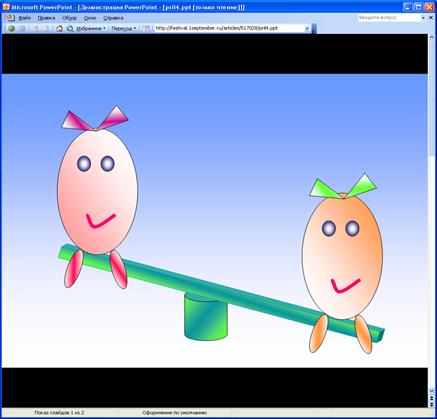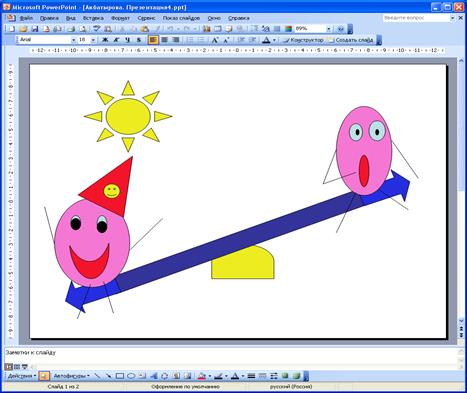Тип урока. Практическая самостоятельная работа в PowerPoint.
Задание № 1: Создать анимированную презентацию “Поздравительная открытка”
1. Запустите программу PowerPoint.
2. Выберите фон для слайда. Для этого вставьте любую красивую картинку (можно найти в Инете) и растяните её на весь слайд.
3. С помощью меню Вставка, инструментов Фигуры, изобразите 3-4 сердечка, различных по форме и с различными цветовыми оттенками заливки.
4. С помощью инструмента WоrdArt поместите на слайде слово Поздравляю!
5. Скопируйте этот слайд и сделайте еще 7 его копий. Всего у вас должно получиться 8 слайдов.
6. Внесите изменения на каждом слайде, измените форму, оттенок цвета заливки и положение каждого сердечка, так, чтобы сердечки, мерцая, последовательно опускались вниз.
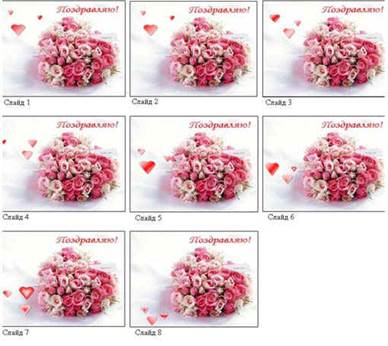
7. Когда все слайды будут готовы, в меню Показ слайдов выберите команду Настройка демонстрации. Установите флажок “непрерывный цикл до нажатия клавиши {Esc}” и щелкните на кнопке Ок.
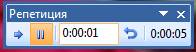 8. В меню Показ слайдов выберите команду Настройка времени и установите время 1сек для каждого слайда презентации..
8. В меню Показ слайдов выберите команду Настройка времени и установите время 1сек для каждого слайда презентации..
9. Запустите презентацию {F5}.
Задание № 2: Создать анимированную презентацию “Новогодняя елка ”
1. Запустите программу PowerPoint.
2. Выберите фон для слайда. Выполните команду ПКМ\ Формат фона \ Градиентная заливка;
3. Поместите на слайде изображение ёлки (можно найти картинку ёлки в Интернете или самим нарисовать)



4. С помощью инструментов «Фигуры» (из меню «Вставка») изобразите на ёлке разноцветные шарики;
5. Скопируйте этот слайд и сделайте еще 3 его копии. Всего у вас должно получиться 4 слайда.
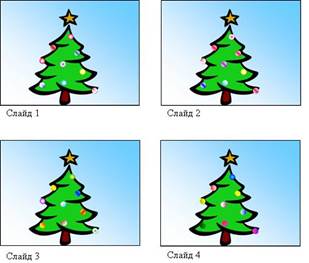
6. Внесите изменения на каждом слайде, измените оттенок цвета заливки каждого шарика;
7. Когда все слайды будут готовы, в меню Показ слайдов выберите команду Настройка демонстрации. Установите флажок “непрерывный цикл до нажатия клавиши {Esc}” и щелкните на кнопке Ок.
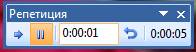 8. В меню Показ слайдов выберите команду Настройка времени и установите время 1сек для каждого слайда презентации..
8. В меню Показ слайдов выберите команду Настройка времени и установите время 1сек для каждого слайда презентации..
9. Запустите презентацию {F5}.
Задание № 3: Создать анимированную презентацию “Снегопад ”
1. Запустите программу PowerPoint.
 2. Выберите фон для слайда. Вставьте любую картинку снежного леса.
2. Выберите фон для слайда. Вставьте любую картинку снежного леса.
 3. Поместите на слайд изображение снежинки (найти в Инете снежинку без фона). Щелкнув по снежинке правой кнопкой мыши, выберите команду Формат рисунка и настройте яркость и контрастность, измените цвет снежинки на более яркий.
3. Поместите на слайд изображение снежинки (найти в Инете снежинку без фона). Щелкнув по снежинке правой кнопкой мыши, выберите команду Формат рисунка и настройте яркость и контрастность, измените цвет снежинки на более яркий.
4. Копируя, вставьте на слайде несколько снежинок;
5. Скопируйте этот слайд и сделайте еще 5 или 6 его копий. Всего у вас должно получиться 7 - 8 слайдов;
6. Внесите изменения на каждом слайде, измените положение и количество снежинок, так чтобы они имитировали снегопад;

7. Когда все слайды будут готовы, в меню Показ слайдов выберите команду Настройка демонстрации. Установите флажок “непрерывный цикл до нажатия клавиши {Esc}” и щелкните на кнопке Ок.
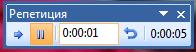 8. В меню Показ слайдов выберите команду Настройка времени и установите время 1сек для каждого слайда презентации..
8. В меню Показ слайдов выберите команду Настройка времени и установите время 1сек для каждого слайда презентации..
9. Запустите презентацию {F5}.
Задание № 4: Создать анимированную презентацию “Качели”
1. Используя инструменты из набора Фигуры (меню Вставка), нарисуйте человечков на качелях.
2. Сделайте несколько копий слайдов
3. Измените положение качелей, так что бы при просмотре создавался эффект раскачивания